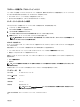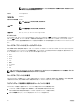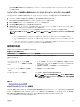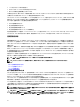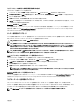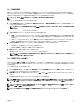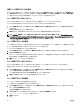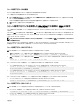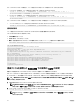Users Guide
リモート RACADM インタフェースを使用して、シャーシ設定プロファイルをネットワーク共有からインポートすることができます。
1. CIFS ネットワーク共有から、シャーシ設定プロファイルをインポートするには、次のように入力します。
racadm –r xx.xx.xx.xx –u USERNAMECMC –p PASSWORDCMC set –f clone.xml –t xml –l //
xx.xx.xx.xx/PATH –u USERNAME –p PASSWORD
2. NFS ネットワーク共有から、シャーシ設定プロファイルをインポートするには、次のように入力します。
racadm –r xx.xx.xx.xx –u USERNAMECMC –p PASSWORDCMC set –f clone.xml –t xml –l
xx.xx.xx.xx:/PATH
リモート RACADM インタフェースを使用して、シャーシ設定プロファイルをローカル管理ステーションからインポートすることができます。
1. clone.xml ファイルとして、シャーシ設定プロファイルをエクスポートするには、次のように入力します。
racadm –r xx.xx.xx.xx –u USERNAMECMC –p PASSWORDCMC set –f clone.xml –t xml
構文解析規則
シャーシ設定プロファイルのエクスポートされた XML ファイルのプロパティを手動で編集することができます。
XML ファイルには次のプロパティが含まれています。
• システム構成:親ノードです。
• コンポーネント:プライマリの子ノードです。
• 属性:名前と値があります。これらのフィールドは編集できます。たとえば、Asset Tag の値を次のように編集できます。
<Attribute Name="ChassisInfo.1#AssetTag">xxxxxx</Attribute>
XML ファイルの例は次のとおりです。
<SystemConfiguration Model="PowerEdge M1000e
"ServiceTag="NOBLE13"
TimeStamp="Tue Apr 7 14:17:48 2015" ExportMode="2">
<!--Export type is Replace-->
<!--Exported configuration may contain commented attributes. Attributes may be commented
due to dependency,
destructive nature, preserving server identity or for security reasons.-->
<Component FQDD="CMC.Integrated.1">
<Attribute Name="ChassisInfo.1#AssetTag">00000</Attribute>
<Attribute Name="ChassisLocation.1#DataCenterName"></Attribute>
<Attribute Name="ChassisLocation.1#AisleName"></Attribute>
<Attribute Name="ChassisLocation.1#RackName"></Attribute>
….
</Component>
</SystemConfiguration>
構成ファイルを使用した RACADM での複数の CMC の設定
構成ファイルを使用すれば、RACADM を介して同一のプロパティの複数の CMC を構成することができます。
グループ ID と オブジェクト ID を使って特定の CMC カードをクエリすると、RACADM は取得した情報から racadm.cfg 設定ファイルを作成しま
す。このファイルを 1 つ、または複数の CMC にエクスポートすることにより、お使いのコントローラを最短の時間で同じプロパティに設定できます。
メモ: 一部の設定ファイルには、他の CMC にファイルをエクスポートする前に変更しなければならない固有の CMC 情報(静的 IP ア
ドレスなど
)が含まれています。
1. 適切な設定を含むターゲット CMC に RACADM を使ってクエリします。
メモ: 生成される設定ファイルは myle.cfg です。このファイル名は変更できます。.cfg ファイルにはユーザー パスワードは含まれ
ません。新しい CMC に .cfg ファイルをアップロードしたら、必ずすべてのパスワードを再度追加してください。
2. CMC へのリモート RACADM セッションを開いて、ログインし、次のように入力します。
racadm getconfig -f myfile.cfg
メモ: getconfig -f を使用して CMC の設定をファイルにリダイレクトする機能は、リモート RACADM インタフェースでのみ
サポートされています。
90